文章详情页
win11删除管理员账户的方法
浏览:71日期:2023-01-27 10:21:36
在win11系统中,我们一般都会创建属于自己的账户,这时候系统自带的管理员账户就显得很多余了,我们可以先将自己的账户设置为管理员,再将管理员账户进行删除即可,下面就一起来看一下吧。
win11怎么把管理员账户删除1、首先我们要确保自己的账户是管理员账户。
2、如果不是的话,可以根据教程将它设置为管理员账户。【win11获得管理员】
3、成为管理员之后,在桌面上找到“此电脑”,右键选中它点击“管理”
4、然后找到“本地用户和组”再点击进入“用户”
5、在用户中找到“administrator”用户,右键选中它点击“删除”
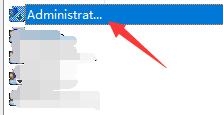
6、然后在弹出界面选择“是”就可以删除管理员账户了。
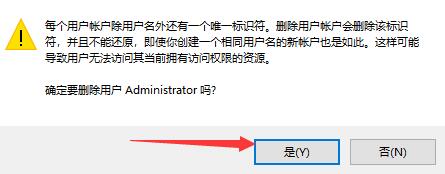
相关文章:win11常见问题汇总 | win11镜像系统下载 | win11下载安装教程
以上就是win11删除管理员账户的方法介绍了,大家快去删除不需要的管理员账户吧。想知道更多相关教程还可以收藏好吧啦网。
以上就是win11删除管理员账户的方法的全部内容,望能这篇win11删除管理员账户的方法可以帮助您解决问题,能够解决大家的实际问题是好吧啦网一直努力的方向和目标。
上一条:虚拟机win11系统安装教程下一条:微软win11支持中文吗
相关文章:
1. 录屏怎么保存gif动图? UOS录屏生成Gif动画的技巧2. Win11Beta预览版22621.1180和22623.1180发布 附KB5022363内容汇总3. 中兴新支点操作系统全面支持龙芯3A3000 附新特性4. 通过修改注册表来提高系统的稳定安全让计算机坚强起来5. freebsd 服务器 ARP绑定脚本6. 通过注册表修改硬件加速(关闭与打开硬件加速)7. Thinkpad e580笔记本怎么绕过TPM2.0安装Win11系统?8. 如何安装win10和win11双系统?win10和win11双系统安装详细教程9. 华为笔记本如何重装系统win10?华为笔记本重装Win10系统步骤教程10. Fdisk硬盘分区图文教程(超详细)
排行榜

 网公网安备
网公网安备